Videoredigering kan være både enkel og kompleks. Det avhenger av hvilken type opptak du må jobbe med. Jo mer kompleks en videoredigering er, jo mer avansert og funksjonsrik app trenger du for å redigere den. Når det er sagt, hvis du ønsker å lage en video-i-bilde-video, vil du finne at de fleste løsninger krever en betalt app. Det er noen funksjonsrike videoredigerere der ute som er gratis og kan lage et bilde i bildevideo, men de er litt kompliserte å bruke. Vi anbefaler å gå med Da Vinci. Det tilbyr ikke akkurat et superintuitivt grensesnitt, så vi leder deg gjennom prosessen.
Last ned og installer Davinci.
Trenger du å beskjære videoer? Prøv håndbremsen.
Video-i-bilde-video
Åpne Davinci og lag et nytt prosjekt. Dra og slipp videofilene du vil bruke i videoen til Davinci.
Du bør vite hvilken video som kommer til å blihovedvideo, og som vil vises som et lite miniatyrbilde med den videoen. Dra & slipp hovedvideoen videre til området / tidslinjen under forhåndsvisningsrammene. Gjenta dette for den andre videoen. Trikset er å legge til miniatyrvideoen sekund. På samme måte som lag, er den andre videoen øverst på den første og vil være synlig over den.

Velg den mindre videoen og øverst til høyre,klikk på inspektør-knappen. Se under Transform-delen i inspektøren. Det er to verktøy du vil bruke for å sette denne videoen som et miniatyrbilde av bilde-i-bilde.
Den første er Zoom. Siden du vil at videoen skal være mindre, reduserer du den til mindre enn en. Dra musen over den for å redusere verdien. Du kan se størrelsen på videoen avta, og som den gjør, vil hovedvideoen bak den bli avslørt. Som standard vil denne mindre videoen være i midten. Du må nå endre der den er plassert over hovedvideoen.
Gå til Posisjonsverktøyet og dra musen over X- og Y-feltene for å flytte videoen.
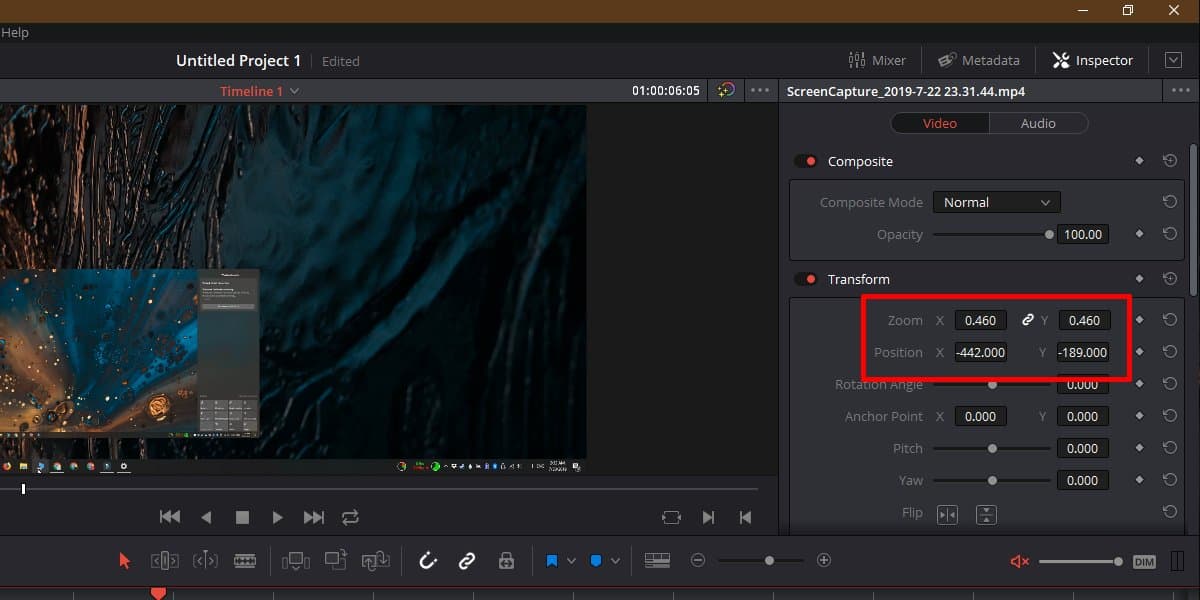
Når du er ferdig, er det på tide å eksportere videoen. Se helt nederst på tidslinjen, og velg ‘Leverer’.
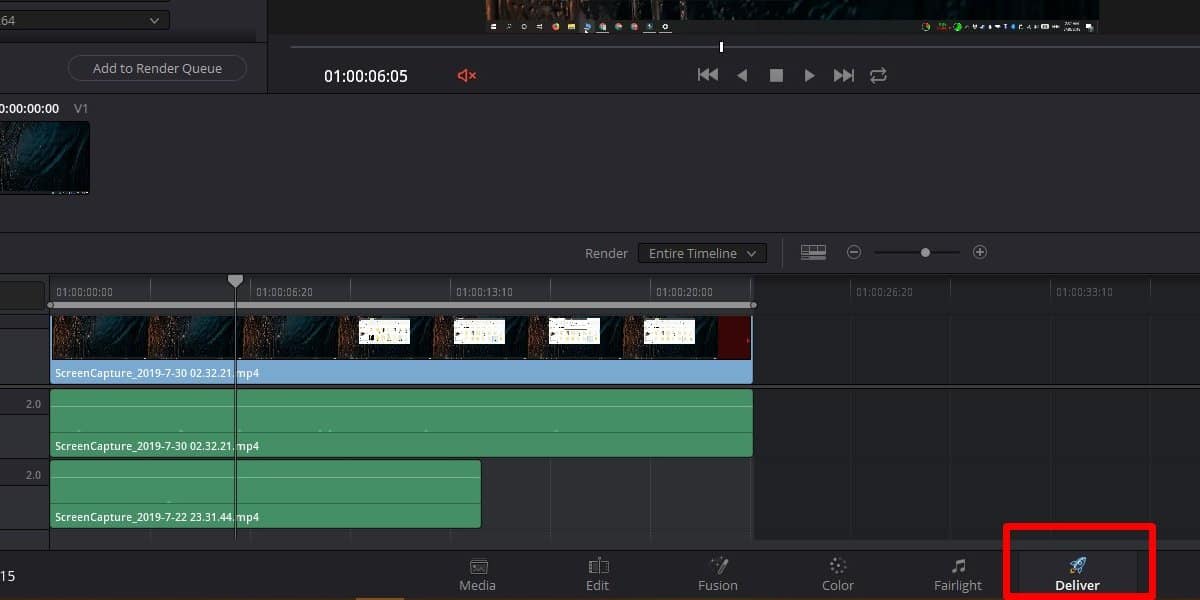
Øverst til venstre velger du hvilket format du vil eksportere videoen til, og når du er ferdig, klikker du på knappen Legg til for å gjengi kø.
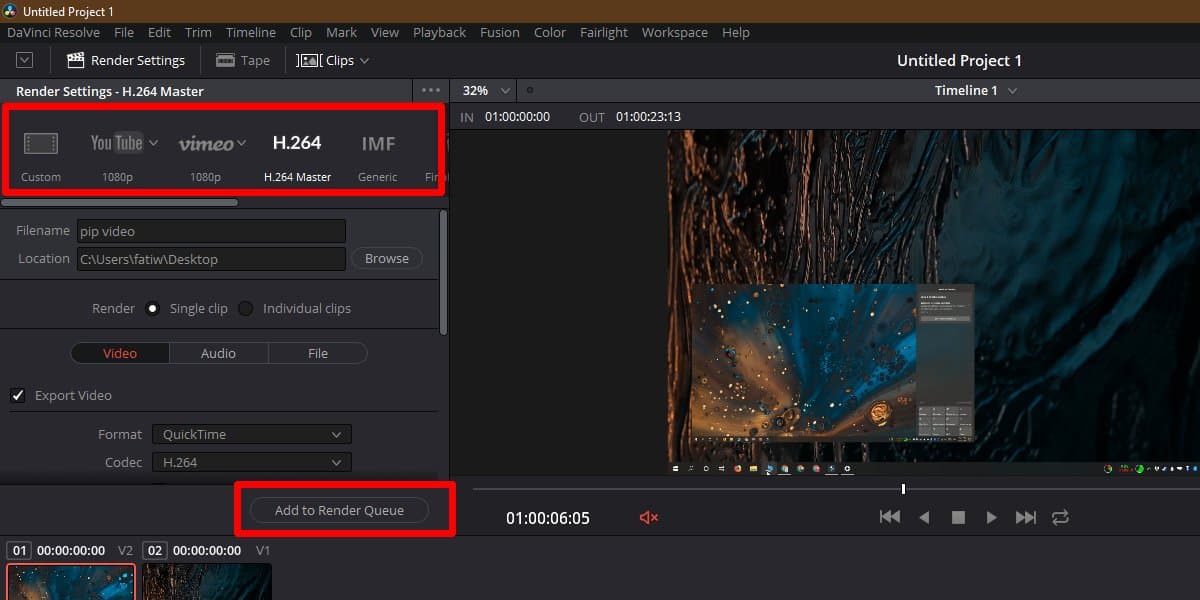
Helt til høyre i forhåndsvisningsvinduet klikker du på Start gjengi og videoen din blir eksportert. Det vil ta tid avhengig av størrelsen på den.
Davinci er ikke en enkel app å bruke, men for små ting som dette vil noen få enkle veibeskrivelser hjelpe deg med å få jobben gjort.













kommentarer